运输打印机
因搬家或维修需要重新放置打印机时,请确保下列情况。
 重要事项
重要事项
-
请勿取出墨水盒中的墨水。
-
检查墨水盒盖是否已完全插入。 如果墨水盒舱盖未完全关闭,请正确插入墨水盒盖。
-
准备运输安装了打印头的打印机。 该功能可以使打印机自动盖上打印头,以防止其变干。
-
请勿取下打印头。 墨水可能会漏出。
-
如果墨水污染打印机内部,请用浸湿的软布擦拭。
-
运输打印机时,请将打印机装入塑料袋,避免墨水漏出。
-
将打印机包装在坚固的箱子中,使其底部向下放置,使用充足的保护材料,以确保打印机运输安全。
-
请勿倾斜打印机。 墨水可能会漏出。
-
运输代理商运输打印机时,请在包装箱上标明“此面向上”,以使打印机保持底部向下。 同时在包装箱上标明“易碎”或“小心轻放”。
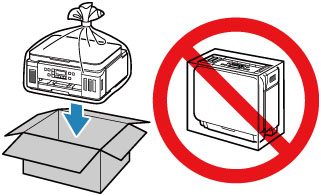
-
请小心轻放,确保箱体水平放置,不可倒置或侧放,否则打印机可能会损坏,并且打印机中的墨水可能会漏出。
-
按设置按钮,使用

 按钮选择维护,然后按OK按钮。
按钮选择维护,然后按OK按钮。 -
使用

 按钮选择运输模式,然后按OK按钮。
按钮选择运输模式,然后按OK按钮。 -
使用

 按钮选择是,然后按OK按钮。
按钮选择是,然后按OK按钮。如果不想进入运输模式,请选择否。
 注释
注释-
当进入运输模式,并继续执行下一步骤时,电源会自动关闭。
-
-
打开扫描单元/机盖。
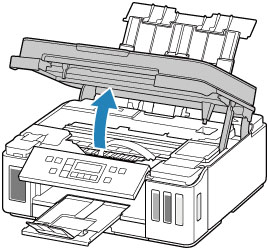
 重要事项
重要事项-
请勿触摸打印机内部的导管或其他部件。 否则可能造成打印机故障。
-
-
将墨水阀控制杆转至左侧。
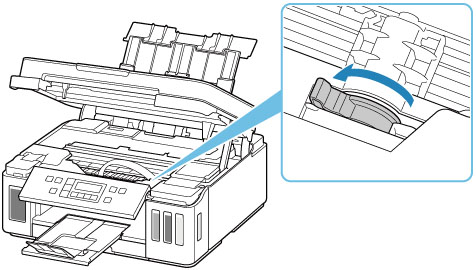
 重要事项
重要事项-
打印机内部可能会被墨水弄脏。 请小心不要弄脏衣服和手。
-
-
轻轻关闭扫描单元/机盖。
打印机已关闭。
-
确认电源指示灯已熄灭并拔出电源线。
 重要事项
重要事项-
请勿在电源指示灯亮起或闪烁时拔出打印机插头,否则可能会造成打印机故障或损坏,以致打印机无法打印。
-
-
再次打开扫描单元/机盖。
-
取下托架止动器(A),然后将其完全插入打印机侧面的孔中。
向前并向上拉托架止动器,按原方向将其插入。
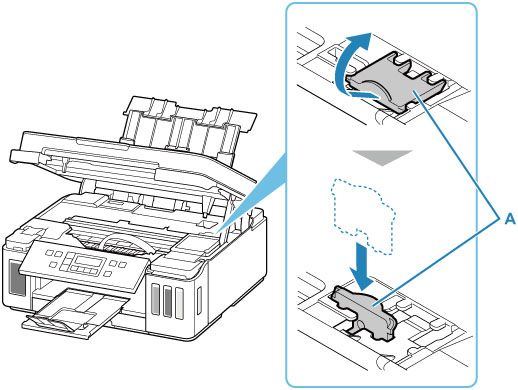
 注释
注释-
将托架止动器上的突出部分与打印机上的凹陷部分对齐,插入托架止动器。
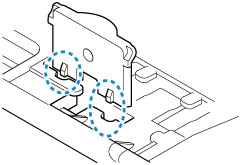
-
-
轻轻关闭扫描单元/机盖。
-
收回出纸托盘扩展架和出纸托盘。
-
收回靠纸架,然后关闭后端托盘盖。
-
合上操作面板。
-
从计算机和打印机拔出打印机电缆线,然后从打印机拔出电源线。
-
用粘贴胶带固定打印机上的所有盖板,以防在运输过程中打开。 然后用塑料袋包装打印机。
合上袋口并用胶带等密封,以防止漏墨。

-
将打印机装入包装箱时,用保护材料包装打印机。
 重要事项
重要事项-
建议如下图所示握住并搬运打印机。 如果握住纸盒,纸盒可能会从打印机掉落。

-
 重要事项
重要事项
-
运输打印机后,取下托架止动器,将其放回原位,将墨水阀控制杆转至右侧,然后开启打印机。

